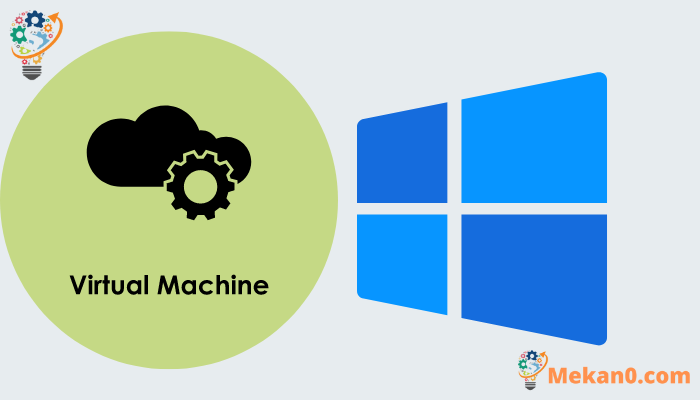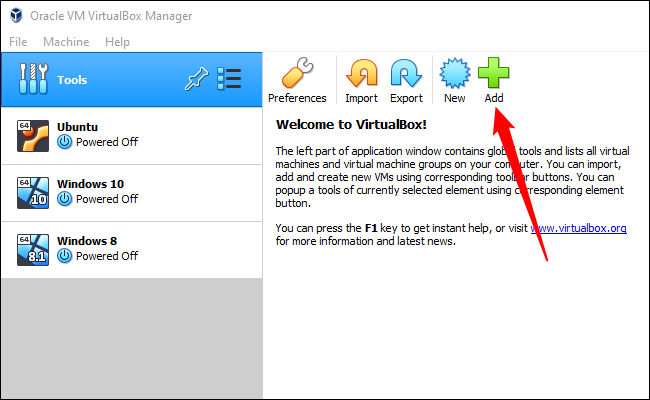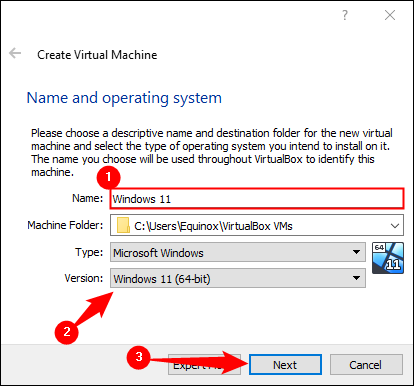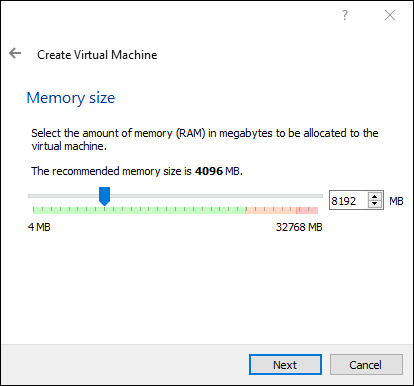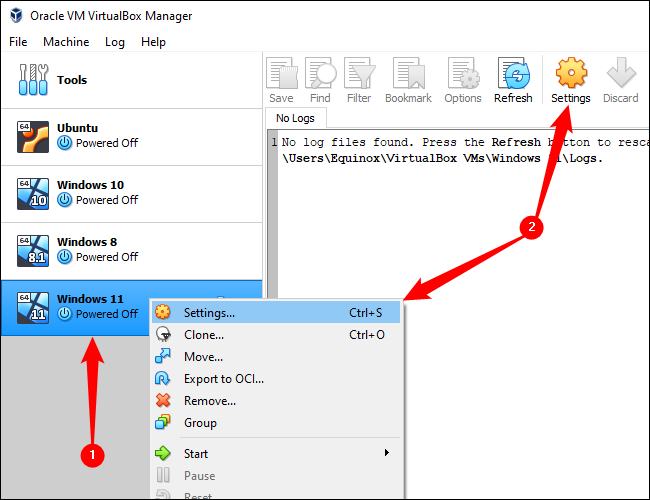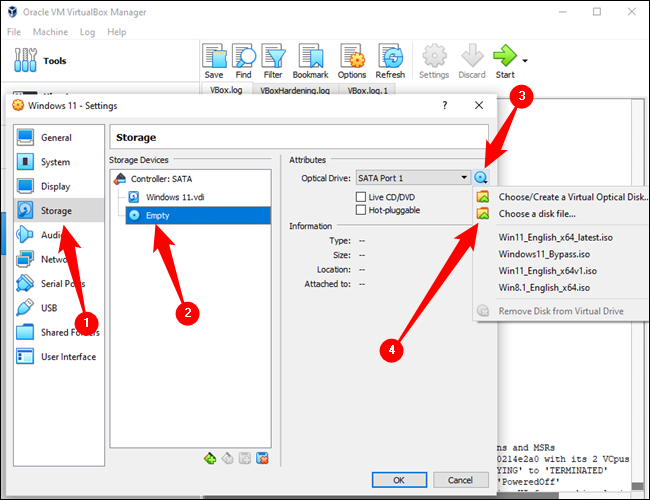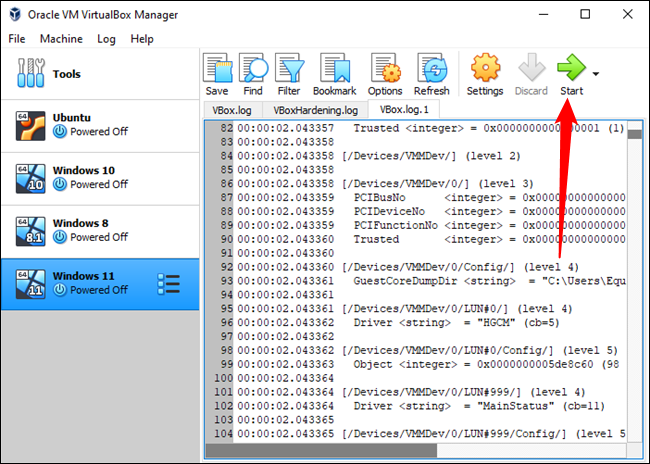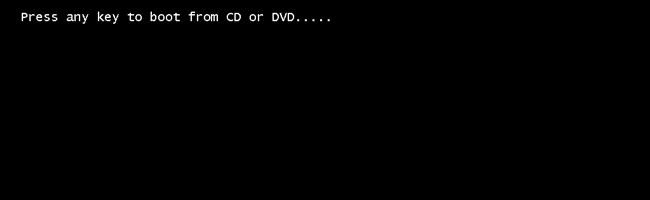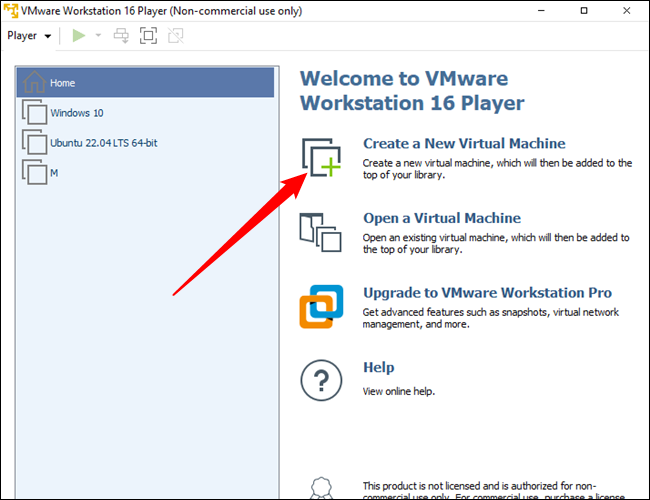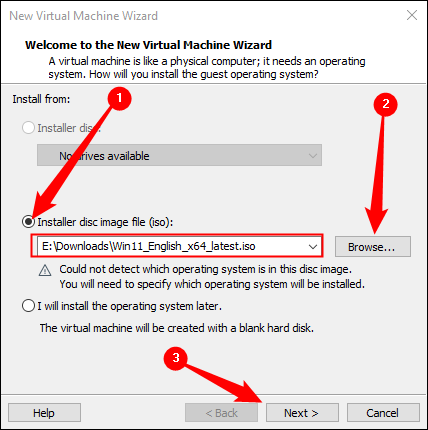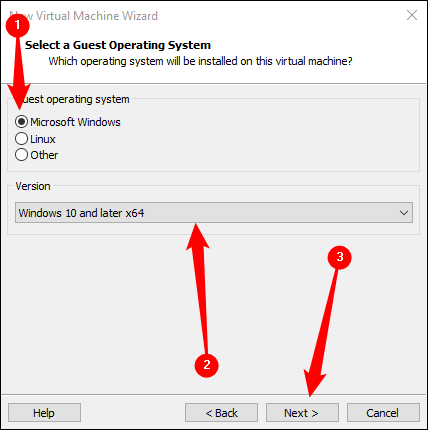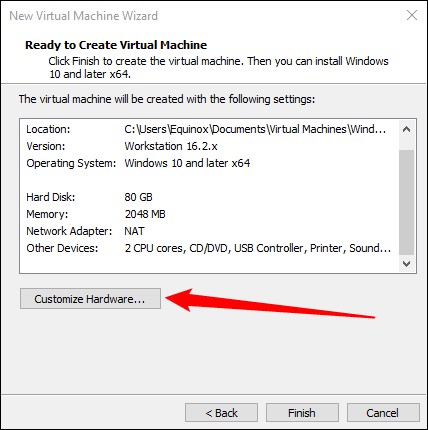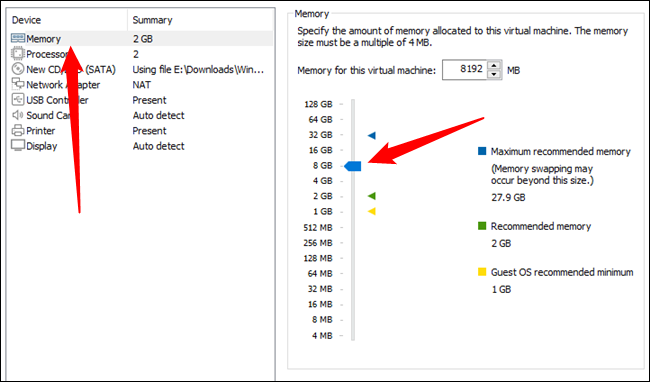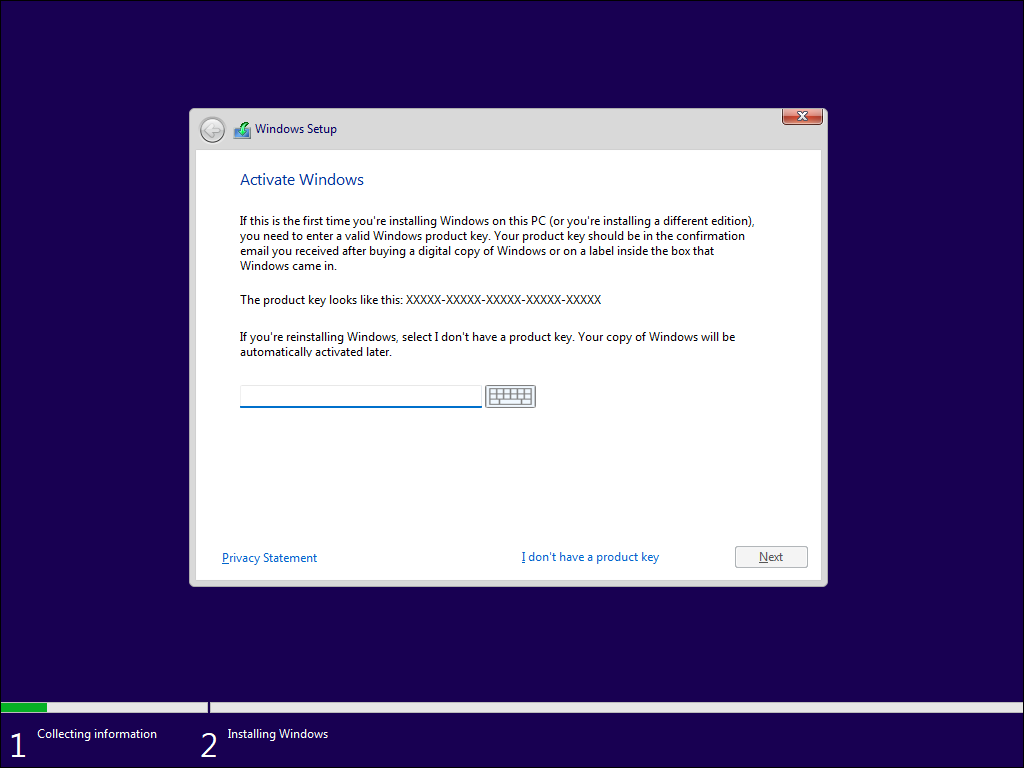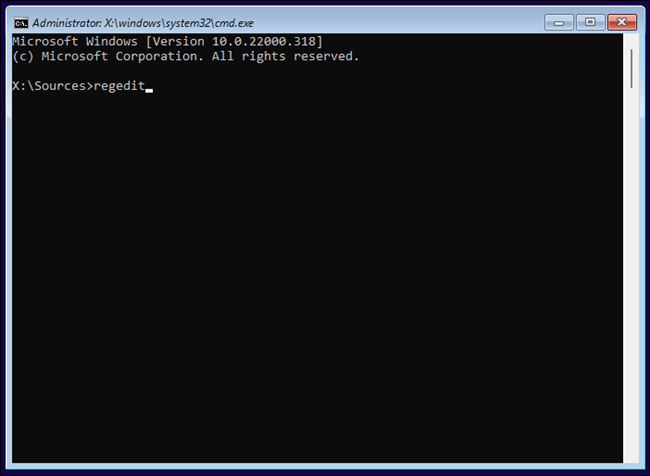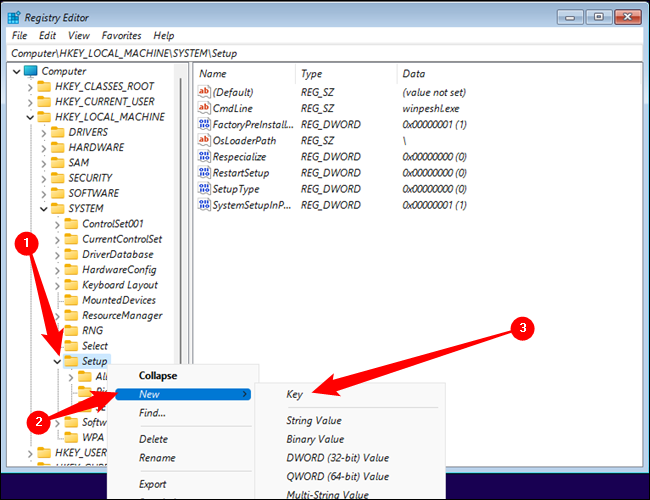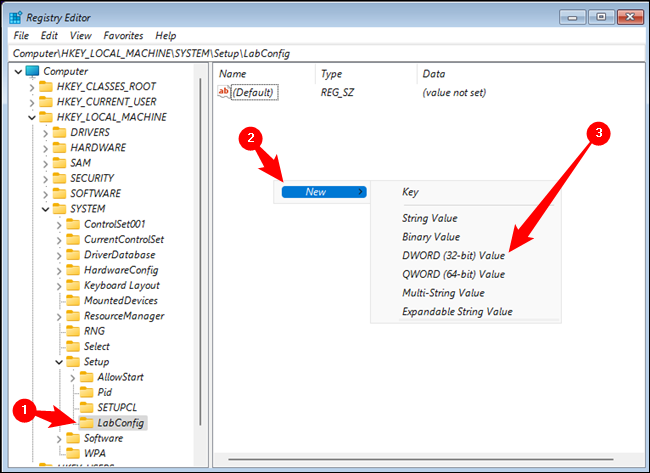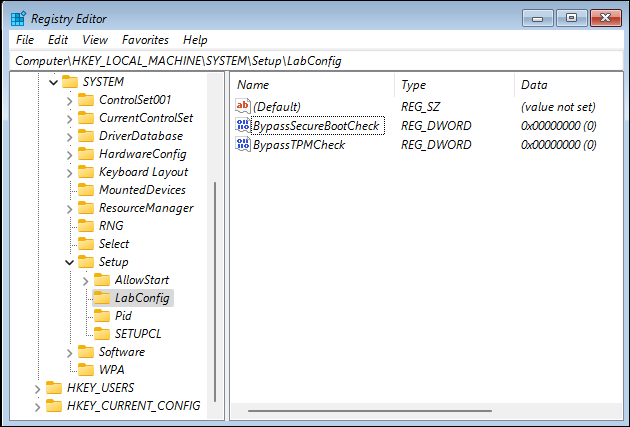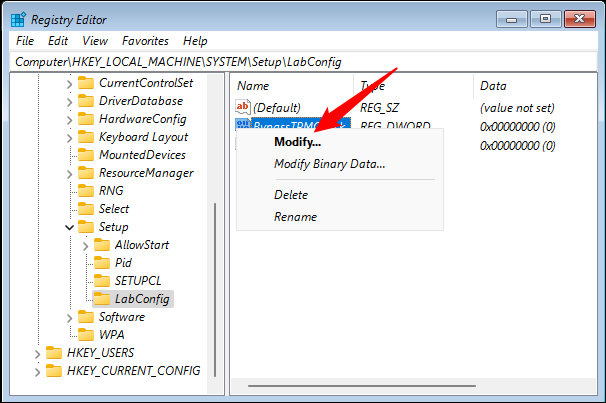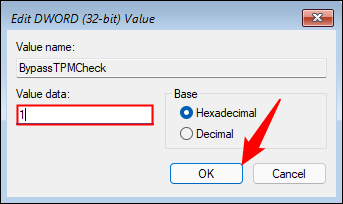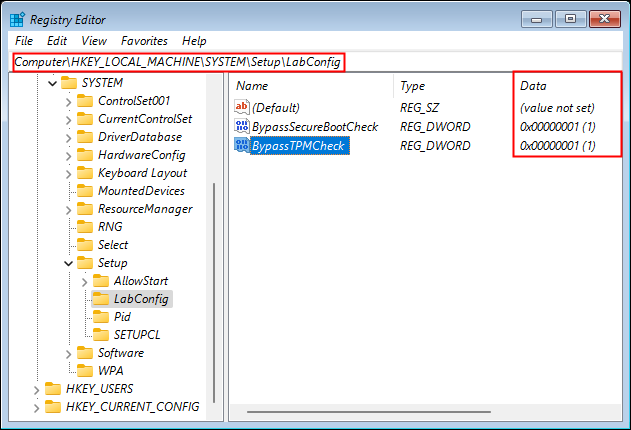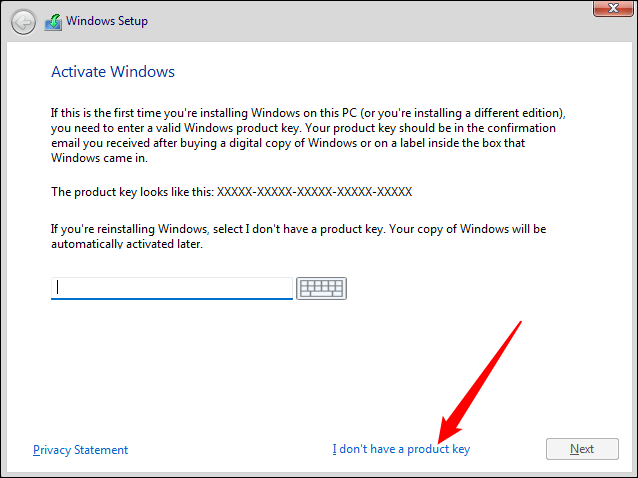Quomodo currere Fenestra 11 in machina virtuali.
Fenestra 11 stricta hardware requisita habet, ut paucas extra gradus ponens cum Fenestra 11 virtualis apparatus constituens, nunc omnia videre potes quae opus facere ut operando efficias.
Windows 11 virtualis apparatus opus
Cum machinis virtualis, systemata operativa currere potes ut Fenestra 11 vel Fenestra XNUMX Ubuntu Sine necessitate computatorii corporis corporalis, virtualem computatrum creare potes qui in computatrum tuum existens operatur. Machinae virtualis ad varias probationes habiles sunt, ut probatio betae versiones systematis operandi, programmata sandbox et alia.
Fenestrae 11 ferrariae requisita regularis occurrere debes ut ad currendum in Fenestra 11 apparatus virtualis, quae sunt:
- Specificationes continent 1GHz Core Dual CPU,
- 4 GB ipsius accessus temere memoriae (RAM);
- 64 GB spatium repono;
- 720p screen vel superiore;
- Module confidebat Platform (TPM) 2.0,
- secure cothurno ;
- et media Install Fenestra 11.
CPU, RAM, repositiones et requisita ostentui facile in recentioribus computatris convenire possunt, et etiam solida civitas agit, specimen pro machinis virtualibus currentibus - nullae sunt cariores quam durae activitates traditionales. Vera tamen quaestio est cum TPM 2.0 et Booz Secure requisita, ubi vel vel uterque saepe impedit ne Fenestra 11 apparatus virtualis instituatur.
Quomodo installare Fenestra 11 in virtualis machina
Plures modi machinis virtualis in Fenestra currunt, duae optiones populares maxime sunt VMWare Workstation Ludio ludius et Oracle VirtualBox. Usoris interfaces omnino diversae sunt et paulum diversae requiruntur. Utrumlibet uti potes - non tamen refert - sed utrumque non inaugurare nisi his uti velis.
note: Potest uti TPM in VMWare Workstation Ludio, et Oraculum Virtualbox vXNUMX etiam adiuvabit. Sed hic debilem fecimus quod multo facilius est.
Si aliis programmatibus uti vis virtualis machinis creare, programmatio tua praelata operari potest, tantum opus est ut gradus memoratos adaptare tuis programmatis requisitis.
Download Windows 11
Incipias, limam prehendere debes.Fenestra X ISO ISO. Hoc facere potes eligendo "Fenestra 11 (Multiplicia Version ISO)" ex tabula gutta-down, tunc deprimendo "download" deprimendo.
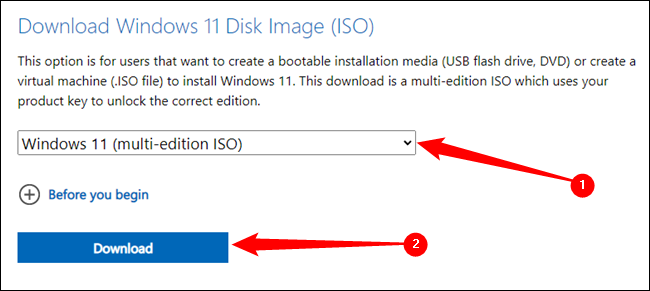
Monemus te ut fenestras 11 fasciculi quam primum deprimas. Exsecubile est circiter quinque gigabytes in magnitudine, et download potest saltem perpauca minuta capere, si non summam interretialem celeritatem habes.
Item, scito scire ubi fasciculus in Fenestra ISO servatus est cum tu eam receptam esses, hoc loco postea opus est.
Install Windows 11 in VirtualBox
Si VirtualBox uti voles, novissimam versionem detrahendum est rutrum propositum et instituendum est. In momento, versio novissima 6.1 est versio, sed scito servare oculum in versione 7 si in futuro praesto est.
Lorem VirtualBox insertis, preme in Tools, tunc deprime in Bulla Add.
Machina virtualis data est nomen congruum et descriptivum ut id in futuro cognoscere possis, versionis systematis operantis "Fenestra 11" eligenda est et tunc deprime "Proximum".
Una tamen cautione magni momenti est ut virtualis machinae folder in SSD, si fieri potest, ponatur. Apparatus virtualis currens in traditum ferreum coegi erit tardissimum cum illo in SSD comparatum.
Fenestra 11 technica tantum 4 GB ipsius RAM requirit, sed si 8 GB memoriae parcere potes, adiuvare potest ut altiore systemate operante perficiatur.
Cum fabrica defaltam erigas, saepe per reliquas uncinis "Proximum" ferire debes, sicut optio default bene usus communis est. Post machinam virtualem conformans, Fenestram 11 (VM) ex indice et in dextra click in eam eliges, Occasus elige. Potes etiam deprime in VM et eligere Occasus e tabulario in summo.
Click in tab at at. "blank" DIABOLUS fabrica elige, iconem orbis parvam prope partem dextram preme, elige " Disci fasciculum elige." Ite ad Fenestra X ISO ISO quas sumpsisti et eligo.
Preme OK ad fenestras Occasus claudere, deinde deprime magnum viridis puga initium.
Post seligendis ante onustam Fenestra ISO, tentorium nigrum apparebit cum verbis "Press aliqua clavis ut tabernus a CD vel DVD…", quia delectae Fenestra ISO in virtualis DVD coegi est installed. Cum quamlibet clavem premes, computatorium virtualem tuum elige ut e virtualis coegi cothurno.
Librum usque ad sectionem cui titulus "Disable TPM 2.0 et Secure Boot" olim vidisti logo notam Windows.
Install Fenestra XI in VMWare Workstation Ludio ludius
Secundum optionem potes eligere est Ludio ludius VMWare Workstation . Alia maior hypervisoris popularis pro applicationibus quotidianis. Exprime eam ex VMWare website et inaugurare.
Lorem VMWare Workstation Ludio ludius, deinde deprime Novam Machinam Rectum crea.
Primum quod facere debes est eligere Fenestra 11 ISO ante receptaculum pro inaugurali imaginem. Elige Installer Disc Imaginum optio, tunc preme Browse ut tuum ISO fasciculum collocare. Postquam id facis, preme Next.
VMWare Virtualbox Ludio ludius probabiliter eam pro Fenestra ISO non deprehendet; Mutare ratio operandi genus ad "Microsoft Windows" et versionem ad "Fenestras 10 et postea x64) constitue.
Nomen virtualis machinae quod vis et pone rectum coegi ut non minus quam LXIV GB. Desine in "Promptus ad creandum virtualem machinam" fenestra. oportet addere accessum memoria additamenta ad machinam virtualem, aliter Fenestra 11 recte non laborabit. Click in Mos machinae.
Opus est minimum 4 GB ipsius RAM collocare, licet si 8 GB parcere possis, hoc loco facere debes.
Preme in fenestra Personalisation, deinde Conclusio preme. Machinam virtualem tuam statim tabernus sursum, et videbis "Clavem alicujus clavem ad tabernus a CD vel DVD". Preme quamlibet clavem prout instructus est, et cum familiari fenestra institutionis velum salutaberis.
Inactivare TPM 2.0 et secure Booz
Duo tweaks parvae sunt quas ante institutionem recte operari debemus adhibere. Fenestra 11 postulat TPM 2.0 - Defalta, neque VMWare Workstation Ludi neque Oraculum VirtualBox occurret huic postulationi, ut debilis sit oportet. Praeterea, VirtualBox Securus Tabernus non sustinet, ut etiam debilis sit.
Preme per paginas primas donec ad hanc fenestram pervenias:
Shift + F10 aperire To order Promptus, typus "regedit" promptum est, et ingredere.
Constructum-in Registry Editor venit cum omnibus Fenestra institutionibus, et maxime adhiberi potest ad optionum rationum aptas mutare. In hoc casu, ea utemur ad inactivationem TPM 2.0 et ad securam Boot requisita. Diligenter debes esse cum actis subcriptio edis, ut variabilis valorem delendo vel clavem graves difficultates causare possit. Cum tamen haec machina virtualis apparatus et ratio operativa in eo nondum instituta sit, nimium solliciti esse non potes, ut pessima, apparatus virtualis ante institutionem systematis operantis et omnes mutationes factae voluntatis sisti potest. infectum fieri.
ad HKEY_LOCAL_MACHINE\SYSTEM\SetupOptiones dextrae-click, nova obvehuntur, et clavis strepita. Nova clavis in registro "LabConfig" nominari debet, quia sensitivum non est, et casibus mixtis utens promptitudinem emendare potest.
.
Ad duos DWORD (32-bit) valores intra clavis "LabConfig" crea, clavis "LabConfig", dextram-click in omni spatio vacuo in pane sinistra, tum deprime "Novum" > "DWORD (32. -bit) Precium".
Valor prima DWORD "BiosLockDisabled" nominari debet, et secunda valor DWORD "TpmEnabled" nominari debet, quorum utrumque valorem graphice "1" habent ut Bios Lock et TPM respective efficiant.
BypassTMCheck
et aliud nomen;
BypassSecureBootCheck
Si recte omnia feceris, duos DWORDS habere debes qui hoc simile faciunt.
Valor mutari debet ab "0" ad "1". Sic, tibi dextera-click in "BypassTPMCheck" et tunc deprime "Modify".
Precium data ad I ac ledo OK.
Prorsus idem processus repetendus est usus DWORD "BypassSecureBootCheck". Post duos valores creando, keywords "DWORD" in clavis "LabConfig" appareant, et uterque valorem "1" habere debet.
Hoc totum tibi faciendum est, et iam paratus es ad Fenestram inaugurandam. product key'.
nota Clavem producti intrare etiam potes si uti habeas. Denique, Fenestra 11 rogabit te ut strenuus si clavis non uteris. Utrum hoc sit necne, quaestio pendet ex quo virtualis machina usus es.
Nunc totum tibi faciendum est, deprime per Fenestram normalem institutionem 11 suadet atque expecta omnia ut instituat.
Beneficia currit Fenestra 11 in virtualis machina
Currens Fenestra 11 in machina virtuali multa beneficia praebere potest, quarum aliquas comprehendunt:
1. Expertus: Machina virtualis adhiberi potest ad compatibilitatem apps et programmatis in Fenestra 11 reprimendam ante upgradationem ad novam systema operantem. Hoc tibi permittit ut Fenestra 11 experiaris ac decernas si in programmatis ac programmatibus uteris, recte in illa ratione operari potes.
2. Securitas: Rectum apparatus adhiberi potest ad Fenestra 11 tutius currendam, praesertim si res circa virus vel malware sunt. Machina virtualis cito reset potest, si oppugnatur, sine machinis realibus afficientibus.
3. Commoditas: virtualis PC commodum ad opus praebet, sicut Fenestra 11 inaugurari potest et in eo currit respectu machinae primarii operandi. Hoc significat quod Fenestra 11 operari potest ab omni artificio, quod flexibilitatem et mobilitatem auget.
4. Magis efficax usus: Virtualis PC adhiberi potest ad Fenestras 11 efficaciore modo, sicut opes collocare ac limitare memoriae usum et processus vivere. Itaque Fenestra 11 velocius et levius currere potest.
5. Probatio et progressio: Virtualis PC adhiberi potest ad explicandum et probandum novum programmata et apps in Fenestra 11, praebens opportunitatem ad probandas quaslibet mutationes apporum et programmatum existentium ut compatitur cum nova versione Windows.
6. Sustineri: Virtualis PC adhiberi potest ad Fenestras 11 magis sustinendas ad currendum, sicuti industriae usum reducere et ambitum conservare potest, reducendo numerum machinis physicis quae currunt.
Etiam programmata et applicationes in Fenestra XI in virtuali systemate instituere potes eodem modo quo programmata et applicationes in reali computatrum instituis. Fasciculi institutionem destruere debes pro programmatis vel applicatione quae in Fenestra XI instituere vis, deinde curre et in instructiones in screen sequere. Magni interest ut congruam versionem programmatis vel applicationis recipias quae cum Fenestra XNUMX versioni compatitur, ut in systemate virtuali curris.
Possum alium folder pro virtualis apparatus?
Ita, alium folder pro virtualis machinae pro defectu folder exprimere potes, consuetum iter ponendo pro machina virtuali folder dum apparatus virtualis erigens. Sed scias quod ieiunium ferreum coegi utens, ut est SSD, adiuvabit ad emendam machinam virtualem exercendam.
Ita, defaltam fabricam folder in VirtualBox mutare potes, postquam fabricam constituisti. Ad folder machinam default mutandam, virtualem machinam existentem in VirtualBox averte oportet, et hos gradus sequere:
Dextra click in fabrica cuius folder default folder vis in VirtualBox mutare.
Lego "Properties" ex menu dropdown.
In Properties fenestra, i ad Default Folder Path tab.
Deprime "Modify" puga pyga et novam viam specificare pro folder fabrica defalta.
Click OK servare mutationes.
Post hoc, rursus apparatus virtualis vertere potes et notitia in novo folder quod delegisti repositum erit
Post seligendis ante onustam Fenestra ISO, tentorium nigrum apparebit cum verbis "Press aliqua clavis ut tabernus a CD vel DVD…", quia delectae Fenestra ISO in virtualis DVD coegi est installed. Cum quamlibet clavem premes, computatorium virtualem tuum elige ut e virtualis coegi cothurno.
Etiam, VirtualBox virtualis coegi facile mutare potes. Ad defaltam virtualem coegi, hos gradus sequi debes:
Dextra click in fabrica cuius virtualis coegi vis in VirtualBox mutare.
Lego "Optiones" ex menu gutta-down.
In fenestra Occasus, tab tabulam repono.
In hac tab, tibi currenti defaltam coegi delere et aliam coegi utens "Addere coegi in alia forma" deprimendo.
Elige quod vis novum coegi et eligere fasciculum ISO quod velis conscendere.
Click OK servare mutationes.
Post hoc, virtualis fabrica iterum iuvare potes et ratio operandi selecta ex novo virtuali eiectio quam delegisti debebis.
postremo;
Ex supra dictis commodis concludi potest quod Fenestra XNUMX inaugurari in virtuali systemate facultatem tibi dat emendandi computatrum perficiendi, nisi tempus et pecuniam, secretum serva, et multiplicem systematum usum praebeat. Si igitur his commodis uti voles, Fenestra XNUMX in ratione virtuali installans optionem tibi perfectam esse potest.